Apache Maven palengvina projektų valdymo procesą ir yra sukurtas specialiai programinės įrangos kūrimo projektams, pagrįstiems Java. Taip pat galite naudoti Maven norėdami valdyti projektus, kurie parašyti kitomis kalbomis, pvz., C, C#, Ruby ir kt.
„Maven“ apima tokias funkcijas kaip projektų dokumentavimas, kompiliavimas, testavimas, priklausomybės valdymas, programų paketas ir kt. Jis supaprastina programų paskelbimo procesą, nesvarbu, ar norite paskelbti svetainėje, ar gaminti kopijas platinimui.
Dėl visų šių funkcijų tai būtina programinės įrangos kūrėjų programa. Tačiau daugelis Linux pradedančiųjų nežino, kaip įdiegti ir naudoti Maven. Taigi, šis tinklaraštis yra apie paprasčiausią būdą įdiegti Maven sistemoje Linux.
Kaip įdiegti „Maven“ sistemoje „Linux“.
„Maven“ yra didžiulė, sparčiai auganti vartotojų bibliotekų saugykla, tačiau ji veikia tik „Java“, todėl „Java“ yra būtina jos diegimo sąlyga. Taigi pirmasis proceso žingsnis yra „Java Development Kit“ (JDK) ir „Java Runtime Environment“ (JRE) atsisiuntimas.
Atsisiųskite JRE ir JDK
Atidarykite terminalą ir įveskite šias komandas:
sudo tinkamas atnaujinimassudo apt-get install default-jre
sudo apt-get install default-jdk - ir
Dabar sėkmingai įdiegėte JRE ir JDK savo Linux sistemoje. Kitas žingsnis yra atsisiųsti Maven diegimo paketą iš interneto.
Atidarykite naršyklę, eikite į „Apache“. Oficiali svetainė ir nukopijuokite nuorodą į naujausią failą „Binary tar.gz archive“ skiltyje „Failai“, kaip parodyta šiame paveikslėlyje:
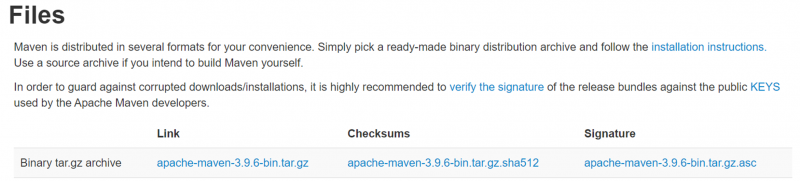
Dabar vėl atidarykite terminalą ir įveskite komandą „wget“ kartu su nuoroda.
wget [ nukopijuota_nuoroda ]
Pavyzdžiui, mes naudojame šią komandą:
wget https: // dlcdn.apache.org / maven / velnias- 3 / 3.9.6 / dvejetainiai / apache-maven-3.9.6-bin.tar.gz

Šiame žingsnyje ištraukime Maven iš atsisiųsto paketo. Jo įdiegimui sukuriame naują katalogą pavadinimu „maven“, tačiau galite jį išgauti bet kur, kur norite, naudodami šią komandą:
paima -zxvf apache-maven-3.9.6-bin.tar.gz.1

Komanda „tar –zxvf“ naudojama failams išskleisti, tačiau „apache-maven-3.9.6-bin.tar.gz.1“ pakeiskite savo failo pavadinimu.
Po to laikas perkelti ištrauktą failą į aplanką, kurį sukūrėme.
sudo mv apache-maven-3.9.6 / maven /

Įveskite slaptažodį ir pereikite prie kito veiksmo nustatydami aplinkos kintamąjį.
Galiausiai atėjo laikas sukonfigūruoti Maven aplinkos kintamąjį. Nustatę šį kintamąjį, visas jo funkcijas galite pasiekti naudodami komandinę eilutę. Kadangi tai yra pati svarbiausia diegimo dalis, kruopščiai atlikite šiuos veiksmus, kad išvengtumėte nenumatytų problemų:
Terminale atidarykite „Bash“ apvalkalo konfigūracijos failą naudodami šią komandą:
nano ~ / .bashrc
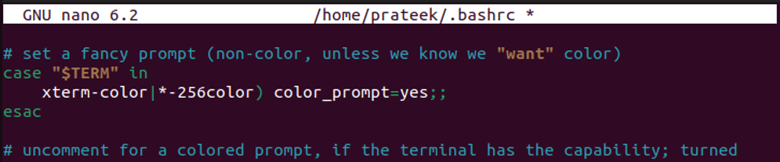
Bus atidarytas naujas tekstinis failas. Jame yra daug terminų, kurių galbūt nežinote, bet nesijaudinkite. Failo pabaigoje įveskite šias išraiškas:
M2_HOME = „/maven/apache-maven-3.9.6“KELIAS = “ $M2_HOME /bin: $PATH “
eksportuoti KELIAS
„Maven“ dabar sėkmingai įdiegtas jūsų „Linux“ sistemoje. Tai galite patikrinti naudodami šią komandą:
mvn - versija

Išvada
Maven yra galingas ir patikimas projektų valdymo įrankis, kurį sukūrė Apache. Nors „Maven“ veikia „Java“, jis leidžia valdyti projektus, kurie parašyti įvairiomis kalbomis, pvz., C#, Ruby ir kt. Šiame tinklaraštyje paaiškinome paprastą „Maven“ diegimo „Linux“ sistemose būdą. Jis prasideda JRE ir JDK diegimu. Tada atsisiunčiame Maven zip paketą. Be to, mes ištraukėme paketą naudodami komandų eilutės komandą „tar“. Procesas baigiamas konfigūruojant aplinkos kintamąjį.